Создаем текст в стиле grange, стильный текст в уроке фотошопа
Шаг 1. Создаём новый файл (Ctrl+N). Фон заливаем чёрным цветом. Выбираем инструмент Text, и пишем в центре необходимую надпись. Далее Ctrl+клик по слою с текстом, загрузится выделение. Скопируем его (Ctrl+C). Отменяем выделение (Ctrl+D). Для дальнейшей работы необходимо растеризовать слой.
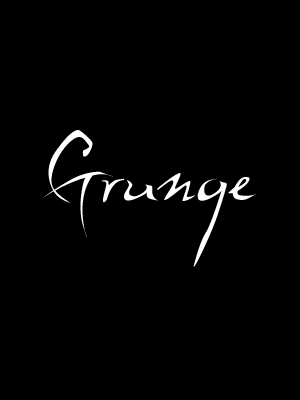
Шаг 2. К слою применяем Filter>Blur>Gaussing Blur (Фильтр>Размытие>Размытие по Гаусу) с радиусом 5.0 (в зависимости от разрешения файла).

Шаг 3. Теперь вставляем наше скопированное изображение (Ctrl+V). К слою применяем Filter>Blur>Radial Blur (Фильтр>Размытие>Радиальное размытие) с настройками: Amount of blur 75, Zoom, Best Quality

Шаг 4. Снова вставляем выделение (Ctrl+V). Жмём Ctrl+M (запускаем инструмент Кривые). Выставляем значения, указанные на рисунке:
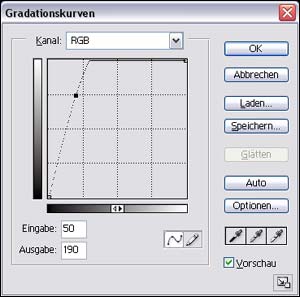
Шаг 5. Теперь самое время сотворить конечные изменения: Идём в Изображение>Режим>Индексированные цвета (выставьте настройки по вкусу), у Вас останется только один слой. Ну и в конце осталось только покрасить наш рисунок (цветовой баланс):

уроке фотошоп, уроки фотошопа, урок Photoshop
Компания Tineco показала свои новейшие разработки в сфере умной бытовой техники на международной выставке…


